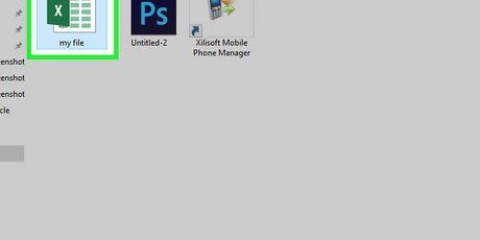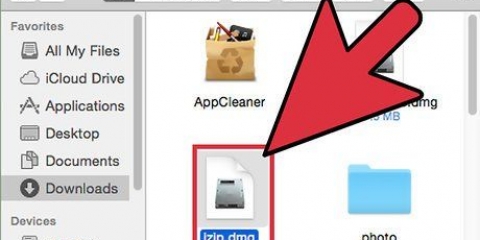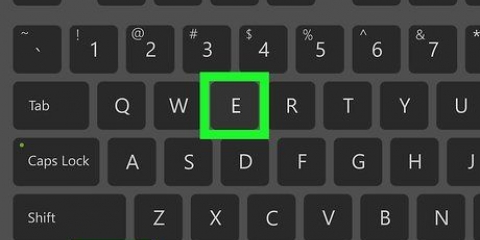Vis filtypene hvis du har dem skjult. I Windows 8 kan du merke av i boksen for "Filnavnutvidelser" i "Vis"-fanen i et hvilket som helst Windows Utforsker-vindu. I eldre versjoner av Windows åpner du kontrollpanelet og velger "Mappealternativer". Klikk på "Vis"-fanen og fjern merket for "Skjul utvidelser for kjente filtyper". Høyreklikk på EML-filen og velg "Gi nytt navn". Hent .eml-forlengelse og erstatte den med .mht. Windows vil advare deg om at dette kan forårsake problemer med filen. Bekreft at du vil endre filtypen. Åpne filen i Internet Explorer. Vanligvis er dette standardprogrammet for å åpne MHT filer. Du kan høyreklikke på filen, velge "Åpne med" og deretter velge Internet Explorer fra listen. Internet Explorer vil vise MHT-filen i omtrent samme format som om du så på EML-filen i en e-postklient.
Gå nå til mappen der du lagret EML-filen. Dobbeltklikk på den aktuelle mappen. Alle EML-filer vil nå bli plassert i riktig rekkefølge. Nå kan du klikke på hvilken som helst EML-fil for å se den. Du kan også se vedleggene som følger med en e-post.
Høyreklikk på EML-filen og velg `Åpne med`. Velg Notisblokk fra listen over programmer. Finn - og -tagger. Disse kodene indikerer hvor e-posten starter. Du kan finne innholdet i e-posten i denne delen, selv om du sannsynligvis må grave gjennom litt HTML-kode. Finn -tagger for å finne linker. Du kan kopiere og lime inn URL-en som vises der i nettleseren din for å besøke lenken fra EML-filen. 


Last ned og installer StuffIt Expander fra min.smithmicro.com/stuffit-expander-mac.html eller på Mac App Store. Dra og slipp EML-filen inn i StuffIt-vinduet. Du kan trekke ut flere EML-filer samtidig ved å dra dem alle inn i vinduet samtidig. Åpne de nye mappene som er opprettet for hver EML-fil. Du finner separate filer for vedleggene og bildene, samt et tekstdokument som inneholder selve e-posten.
Høyreklikk (Ctrl-klikk) på EML-filen og velg `Åpne med`...`. I listen over apper velger du "TextEdit". Du må kanskje bla gjennom listen. Se etter -tagger. Disse HTML-taggene hjelper deg med å finne teksten i meldingen. Venstre start med -stikkord.

Hvis du bruker Mail, må du trykke på vedlegget én gang for å laste det ned til iPad. Hvis du bruker Dropbox eller Google Disk, må du laste ned filen til iPad-en. Hvis vedlegget ikke lastes ned, prøv å videresende meldingen til deg selv og last det ned igjen.



Hvis du ble sendt en EML-fil som et vedlegg, åpner du e-posten som inneholder EML-filen i Gmail- eller Mail-appen din, og trykker deretter på den vedlagte EML-filen. Hvis du lastet ned EML-filen fra et nettsted, bruk en filbehandlingsapp for å åpne mappen med nedlastede filer. Du kan også åpne EML Reader GRATIS-appen for å bla gjennom filene dine.

`Tekst`-delen inneholder den midtre delen av EML-filen. `HTML`-delen viser meldingen med sin originale formatering.
Åpne en eml
Innhold
EML er et filformat utviklet av Microsoft for Outlook og Outlook Express. En EML-fil er en arkivert e-postmelding som bevarer det originale HTML-formatet og e-posthodene. De fleste e-postklienter støtter EML-filer, men hvis du ikke har en e-postklient installert på datamaskinen eller bruker en mobilenhet, er det alternative metoder du kan bruke for å åpne filen.
Trinn
Metode 1 av 4: Windows

1. Åpne filen i en e-postklient. En EML-fil er i utgangspunktet en e-postmelding som vises som en fil. Den enkleste måten å åpne en slik fil på er å bruke en e-postklient som Outlook, Outlook Express, Windows Live Mail eller Thunderbird. Den siste versjonen av de fleste av disse programmene skal automatisk knytte EML-filformatet til programmet. Dette betyr at du kan åpne filen ved å dobbeltklikke på den.
- Når du åpner EML-filen i en e-postklient, vil du kunne laste ned vedleggene knyttet til meldingen, se meldingen i riktig format og se bildene.
- Les videre hvis du ikke har en e-postklient på datamaskinen eller ikke kan åpne filene i e-postklienten.

2. Endre filtypen for å vise filen i en nettleser. EML-filer ligner veldig på MHTML-filer, og hvis du legger inn filtypen *.mht endringer, vil du raskt kunne konvertere filen til et filformat som kan åpnes i Internet Explorer. Andre nettlesere kan også åpne MHTML-filer, men Internet Explorer er den eneste nettleseren som viser formateringen riktig. Du kan ikke laste ned vedlegg med denne metoden.

3. Last ned og installer FreeViewer EML File Viewer. Dette programmet kan lastes ned gratis fra utviklerens nettsted: http://www.gratis seer.org/eml/.

4. Vis filen som ren tekst. Hvis du ikke kan åpne filen i en e-postklient og konvertere den for visning i Internet Explorer, kan du se den som ren tekst. Det vil være mange tullkarakterer i den, men du vil fortsatt kunne se midten av innlegget, samt alle lenkene. Du vil ikke kunne se noen bilder eller vedlegg.
Løse problemer
 1. EML-filer åpnes ikke i Outlook Express selv om programmet er installert på datamaskinen. Dette er vanligvis forårsaket av et annet program som EML-formatet er assosiert med som standard. Du må rekonfigurere hvilke filformater som skal åpnes som standard i Outlook Express.
1. EML-filer åpnes ikke i Outlook Express selv om programmet er installert på datamaskinen. Dette er vanligvis forårsaket av et annet program som EML-formatet er assosiert med som standard. Du må rekonfigurere hvilke filformater som skal åpnes som standard i Outlook Express.- Lukk Outlook Express hvis du har programmet åpent.
- trykk ⊞ vinne+R.
- type msimn /reg og trykk ↵ Gå inn. Nå har du tilbakestilt alle filformater knyttet til Outlook Express. Alle EML-filer skal nå åpnes automatisk i Outlook Express når du dobbeltklikker på filnavnet.
 2. Se filtypen. I følge noen brukere har sikkerhetskopier laget med Windows Live Mail feil EML-utvidelser (*._eml i stedet for *.eml). Hvis du ikke kan åpne EML-filen, se om filen har riktig filtype.
2. Se filtypen. I følge noen brukere har sikkerhetskopier laget med Windows Live Mail feil EML-utvidelser (*._eml i stedet for *.eml). Hvis du ikke kan åpne EML-filen, se om filen har riktig filtype. - For å lære hvordan du viser skjulte filutvidelser, gå til trinn 2 i forrige metode.
- Gi nytt navn til enhver EML-fil med utvidelse *._eml rundt _ å slette.
Metode 2 av 4: Mac

1. Åpne EML-filen i Apple Mail. Apple Mail er installert som standard i OS X og kan åpne og vise EML-filer på riktig måte.
- Høyreklikk (Ctrl-klikk) på EML-filen og velg `Åpne med`.
- I listen over programmer velger du "Mail". EML-filen din åpnes nå i Apple Mail. Du kan gjøre dette selv om du ikke har konfigurert en e-postkonto i Apple Mail.

2. Bruk Microsoft Entourage eller Outlook for Mac. Hvis du har Office 2008 eller 2011, kan du installere en e-postklient fra Microsoft for å åpne EML-filene. Office 2008 inkluderer Entourage, mens Office 2011 erstatter Entourage med Outlook for Mac. Du kan ha valgt å ikke installere en e-postklient når du installerer Office.
Når du har installert programmet, høyreklikk (Ctrl-klikk) på EML-filen og velg `Åpne med`. Fra listen over tilgjengelige programmer velger du Entourage eller Outlook.

3. Pakk ut filen med StuffIt Expander. Dette er et gratis komprimeringsverktøy for OS X, og du kan bruke det til å trekke ut informasjonen fra EML-filen.

4. Se EML-filen som ren tekst. Hvis du ikke har en e-postklient og ikke kan installere StuffIt Expander, kan du åpne EML-filen i TextEdit. På denne måten kan du lese midten av e-posten og se lenkene. Du vil ikke kunne se bilder eller vedlegg.
Metode 3 av 4: iPad

1. Last ned og installer Klammer-appen. Du kan få denne appen i App Store for €0,99. Du kan bruke den til å åpne EML-filer og se innholdet deres. Dette er for øyeblikket den eneste måten å se EML-filer på uten å måtte konvertere dem med et annet operativsystem først.

2. Åpne Mail-appen (eller appen som inneholder EML-filen du vil åpne). Du kan bruke Klammer til å åpne EML-filer knyttet til e-postmeldinger. Du kan gjøre dette med Dropbox eller en annen skylagringstjeneste, eller i et annet program som lar deg administrere filer.

3. Trykk på filen du lastet ned. Du vil bli bedt om å velge en app du vil åpne filen i.

4. Trykk på "Åpne med Klammer". EML-filen vil nå vises i Klammer-appen, og du vil kunne se den med riktig format.
Metode 4 av 4: Android

1. Last ned EML Reader GRATIS app. Android i seg selv støtter ikke EML-format. Den eneste måten å åpne EML-filer på Android-enheten din er å installere en app.
- EML Reader FREE er en av de best rangerte appene der ute for å se EML-filer, men det er andre apper å velge mellom. I Google Play Store er det bare å søke etter "eml reader".

2. Åpne en EML-fil. Det er forskjellige måter å åpne en EML-fil på, avhengig av hvordan du fikk EML-filen.

3. Fra listen over apper velger du EML Reader GRATIS. Når du prøver å åpne EML-filen, blir du bedt om å velge en app. EML Reader FREE bør være på listen. Trykk på "Alltid" for å knytte EML-filer til den nye appen din.

4. Les EML-filen. EML Reader FREE vil dele EML-filen i de forskjellige delene den har, inkludert fra/til, dato, emne, tekst, HTML og vedlegg.

5. Trykk og hold på et vedlegg for å åpne det. Nederst i den viste filen vil du se en liste over vedlegg. Dette er alle bildene som brukes til å lage HTML-meldingen, samt eventuelle filer som ikke er vedlagt meldingen.
Når du holder fingeren på et vedlegg, vises en ny meny. Velg `Åpne` og finn deretter en app som kan vise det aktuelle filformatet. Du kan også trykke på "Lagre" for å pakke ut filen fra EML-filen og legge den i samme mappe.
Artikler om emnet "Åpne en eml"
Оцените, пожалуйста статью
Populær